|
Wir beginnen mit einem glücklichen neuem Jahr 2016
Materialeigenschaften :Setze die VG-Farbe auf:#b8c7c2 -Setze die Hintergrundfarbe auf:#8b7b79
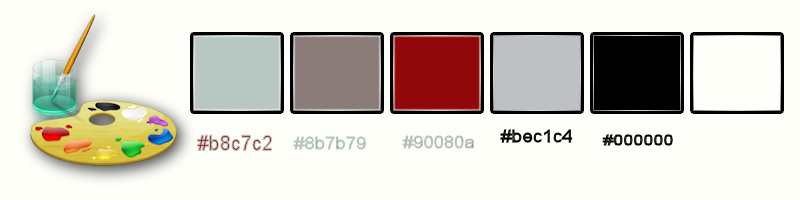
1.
Öffne das Bild ‘’fond_2016’’- Fenster Duplizieren !! Auf diesem Hintergrundbild werden wir arbeiten- Hintergrundebene umwandeln = Raster 1
2.
Ebenen- Duplizieren
3.
Effekte- Plugins – L and K’s – Antonio
188/255
4.
Effekte-Plugins– VM Natural- Weave
Distorsion mit diesen Einstellungen
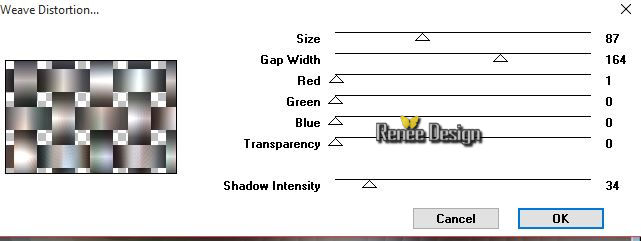
5.
Effekte- Plugins – Mura’s Meister – perspective
Tilling mit diesen Einstellungen
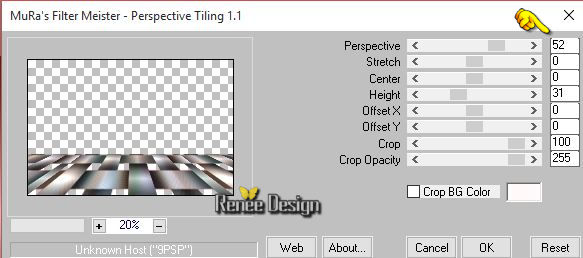
6.
Wiederhole: Effekte-Plugins - Mura’s Meister – perspective
Tilling wie eingestellt
7.
Auswahl- Auswahl laden/speichern - Auswahl laden aus Datei und wähle Auswahl: ‘’
selection_2016_1’’
8.
Effekte- Verzerrungseffekte- Polarkoordinaten-x-,y-in Polarkoordinaten umwandeln
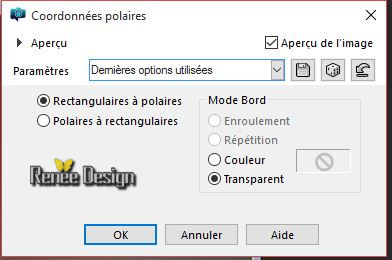
9.
Effekte- Plugins –EyeCandy 5 Impact – Perspective
shadow
–Tab- Settings-User Settings und nehmen sie die voreingestellten Werte– Preset » »2016_shadow »
Auswahl-Auswahl aufheben
10. Ebenen- Neue Rasterebene
11.
Auswahl- Auswahl laden/speichern - Auswahl laden aus Datei und wähle Auswahl:« selection_2016_2 »
12.
Eigenschaften Vordergrund: Erstellen Sie ein Vordergrund-Hintergrund lineares Farbverlauf mit diesen Einstellungen:
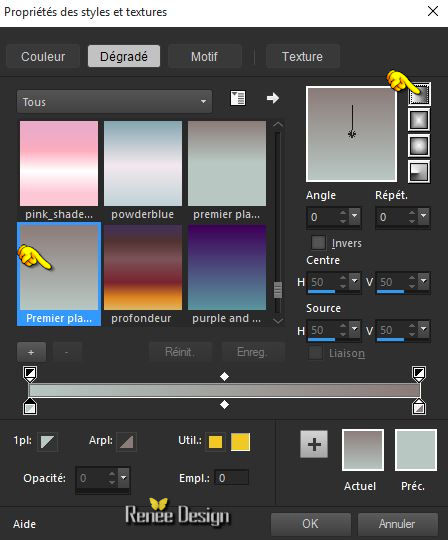
13. Aktivieren Sie Ihr Farbverlaufswerkzeug und füllen die Auswahl mit dem Farbverlauf
Auswahl-Auswahl aufheben
14.
Effekte- Plugins – Toadies - What are
you 255/103
15. Effekte- Kanteneffekte- Stark nachzeignen
16. Öffne die Tube ‘’ Renee_tube_escalier.pspimage’’
- Bearbeiten- Kopieren- Bearbeiten- Als neue Ebene einfügen und nicht mehr verschieben sie steht gleich richtig
17. Ebenen- Anordnen- Nach unten verschieben
18. Stelle den Mischmodus auf "Aufhellen "- Setzte die Sichtbarkeit zurück auf 75%
- Aktiviere die oberste Ebene in der Ebenenpalette = Raster 2
19.
Auswahlwerkzeug (S) Benutzerdefinierte Auswahl mit diesen Einstellungen

20. Bearbeiten- Ausschneiden!!!!- Bearbeiten- Als neue Ebene einfügen
Auswahl-Auswahl aufheben
21. Effekte- Bildeffekte- Verschiebung mit diesen Einstellungen
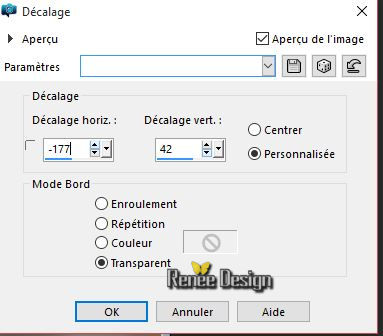
22. Effekte- 3D Effekte-Schlagschatten mit diesen Einstellungen: 3/ -3 / 65 / 8 schwarz
23. Ebenen- Duplizieren- Bild Vertikal spiegeln
24. Ebenen- Einbinden- Nach unten zusammenfassen
25. Stelle den Mischmodus auf "Differenz "
-
So sieht die Ebenenpalette jetzt aus
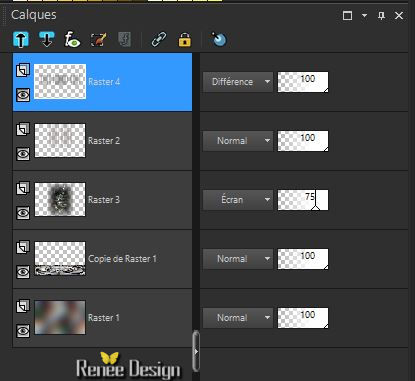
26. Öffne die Tube ‘’ Renee_tube_2016_demi_oeuf’’
-
Bearbeiten- Kopieren- Bearbeiten- Als neue Ebene einfügen
27. Effekte- Bildeffekte- Verschiebung mit diesen Einstellungen
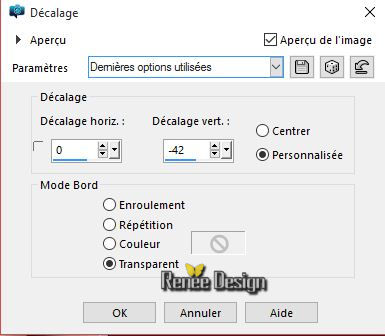
28. Ebenen- Duplizieren
29.
Auswahl-Alles auswählen
-Auswahl Frei - Nicht frei
30. Effekte- Plugins – Filtre Forge /Stone Web stone
Es kann sein das dieser Filter einen Fehlercode ausgibt ,
klicken sie auf Ok und der Filter wird funktionieren
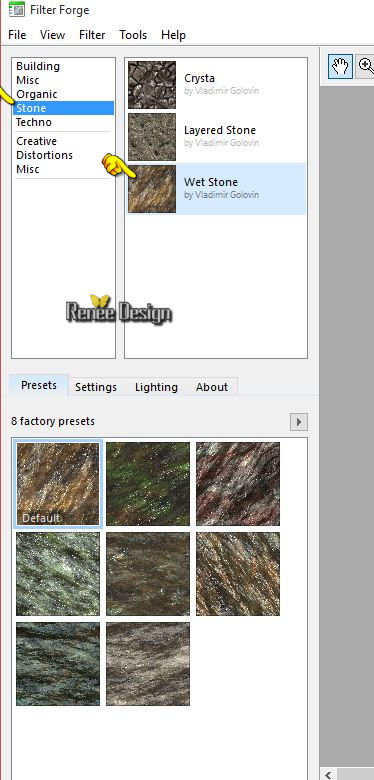
31. Effekte- Kanteneffekte- Stark nachzeignen(wiederhole diesen Schritt)
Auswahl-Auswahl aufheben
32. Stelle den Mischmodus auf "Aufhellen"
33. Ebenen- Einbinden- Nach unten zusammenfassen
34. Stelle den Mischmodus auf "Hartes Licht "
35. Öffne die Tube « Renee_tube_2016_terre_bulle.png »
-
Bearbeiten- Kopieren- Bearbeiten- Als neue Ebene einfügen
36. Effekte- Bildeffekte- Verschiebung mit diesen Einstellungen
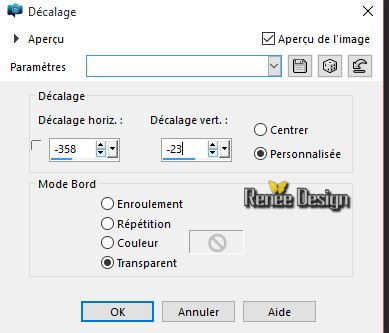
37.
Effekte- Plugins – Eyecandy 5 Impact – BlackLight –Tab- Settings-User Settings und nehmen sie die voreingestellten Werte– PresetPreset
« 2016_blacklight”
- Eigenschaften Vordergrund: Setze die VG-Farbe auf #ffffff
38. Ebenen- Neue Rasterebene
39. Öffne den Pinsel :
agiBrush0260_xmas in Ihrem PSP- Datei-Exportieren - Spezialpinsel
- Gib ihm einen Namen -agiBrush0260_xmas‘’
Aktivieren Sie Ihr Pinselwerkzeug und wählen Sie den Pinsel ‘’ agiBrush0260_xmas‘’ mit diesen Einstellungen

- Stemple mit der VG-Farbe weiss wie im Beispiel gezeigt

40. Effekte- Plugins – Vanderlee - Snowscape mit diesen Einstellungen
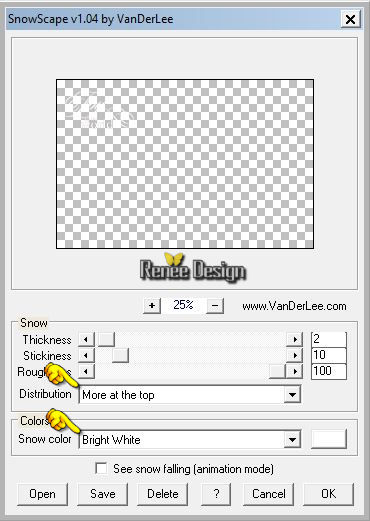
41. Ebenen- Neue Rasterebene
42.
Auswahl- Auswahl laden/speichern - Auswahl laden aus Datei und wähle Auswahl:‘’
selection_2016_3’’
43. Aktivieren Sie Ihr Farbverlaufswerkzeug und füllen sie die Auswahl mit der Vordergrundfarbe #ffffff
44. Effekte- 3D Effekte- Aussparung mit diesen Einstellungen / Farbe-schwarz und HG-Farbe
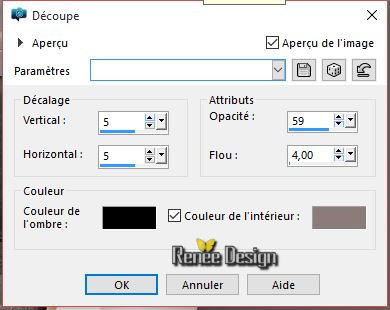
Auswahl-Auswahl aufheben
45. Effekte- Plugins - EyeCandy 5 Impact - Extrude –Tab- Settings-User Settings und nehmen sie die voreingestellten Werte– Preset
‘’’2016_extrude’’
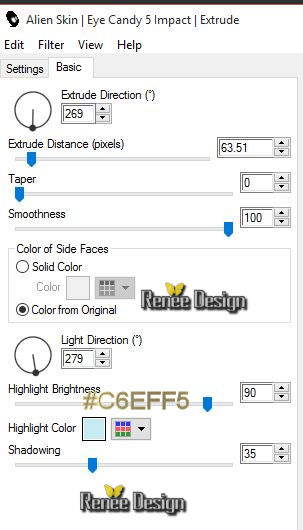
46. Effekte- 3D Effekte-Schlagschatten mit diesen Einstellungen 3/4/100/8 weiß
47. Effekte- Bildeffekte- Verschiebung mit diesen Einstellungen
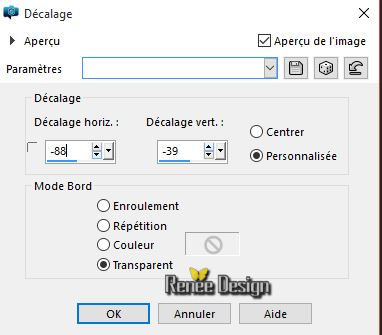
48. Öffne die Tube ‘’ Renee_tube_violon.pspimage’’
- Bild- Größe ändern- Verkleinern mit 65 %
-
Bearbeiten- Kopieren- Bearbeiten- Als neue Ebene einfügen
49. Aktiviere Objektauswahlwerkzeug ( K) verschiebe es ca. an diese Stelle wie im Screen zu sehen
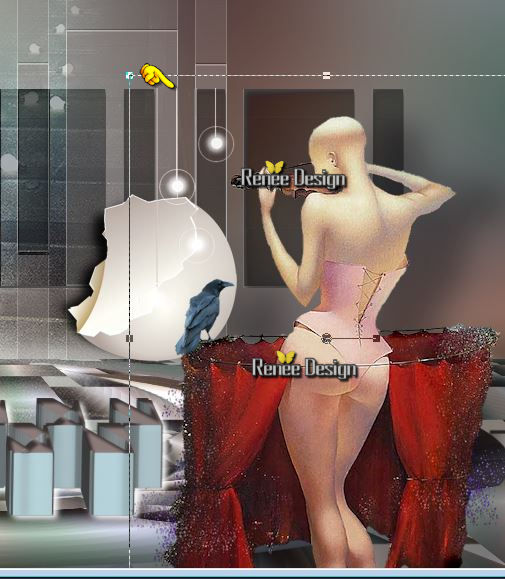
50. Effekte- Plugins - EyeCandy 5 Impact – Perspective
shadow mit diesen Einstellungen
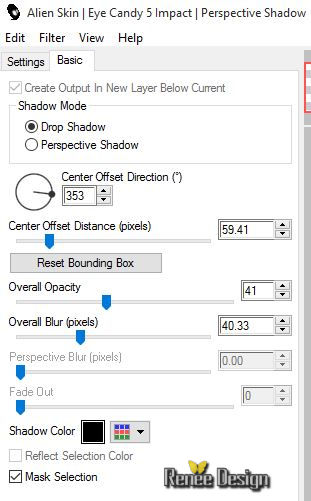
51. Öffne die Tube ‘’ Renee_tube_2016_temps’’
-Bearbeiten- Kopieren- Bearbeiten- Als neue Ebene einfügen
- und verschiebe sie es an ihren Platz (siehe Vorschaubild)
- Lege das Bild zur Seite (nicht schließen wir brauchen sie später wieder)
- Eigenschaften Vordergrund: Setze die VG-Farbe auf schwarz
52. Öffne ein neues transparentes Bild 602 x 315 pixels
53.
Auswahl- Auswahl laden/speichern - Auswahl laden aus Datei und wähle Auswahl:»
selection_2016_4 »
54. Aktivieren Sie Ihr Farbverlaufswerkzeug und füllen sie die Auswahl mit der VG-Farbe (Umbenennen dieser Ebene in:
CONTOUR)
Auswahl-Auswahl aufheben
55.
Freihandauswahlwerkzeug-mit diesen Einstellungen

-
Ziehen Sie eine Auswahl wie im Screen zu sehen
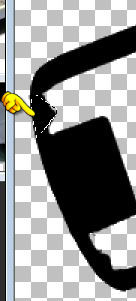
56.
Auswahl-In Ebene umwandeln
57.
Effekte- Plugins – EyeCandy 5 Impact – Glass–Tab- Settings-User Settings und nehmen sie die voreingestellten Werte– Preset
‘’2016_glass’’
Auswahl-Auswahl aufheben
58. Ebenen- Duplizieren
- Aktiviere Objektauswahlwerkzeug ( K) verschiebe es ca. an diese Stelle wie im Screen zu sehen

59. Ebenen- Einbinden- Nach unten zusammenfassen(Umbenennen dieser Ebene in
Taches _ fond)
60. Ebenen- Neue Rasterebene
61.
Auswahl- Auswahl laden/speichern - Auswahl laden aus Datei und wähle Auswahl:‘’
selection_2016_5’’
62. Öffne das Muster ‘’ 018_glass.pspimage’’
- Bearbeiten- Kopieren- Bearbeiten- In eine Auswahl einfügen
Auswahl-Auswahl aufheben
63. Effekte- Kanteneffekte- Nachzeignen
(Umbenennen dieser Ebene in " effet_interieur-bas)
64. Anpassen-Bildschärfe verringern- Gaußscher Weichzeichner: Bereich:20
65. Ebenen- Neue Rasterebene
66.
Auswahl- Auswahl laden/speichern - Auswahl laden aus Datei und wähle Auswahl: ‘’
selection_2016_6’
- Bearbeiten- In eine Auswahl einfügen (texture ‘’ 018_glass.pspimage’’) (Ihre Arbeit ist immer noch als Kopie im Speicher und kann durch *Bearbeiten, einfügen* wieder in das Bild reinkopiert werden).
Auswahl-Auswahl aufheben
67. Effekte- Kanteneffekte- Nachzeignen
- Umbenennen dieser Ebene in ''effet_interieur- haut"
68. Anpassen-Bildschärfe verringern- Gaußscher Weichzeichner: Bereich:20
- Stelle den Mischmodus auf beiden Ebenen auf "Hartes Licht" (Sie sehen jetzt noch nichts)
-
Aktiviere die Ebene ‘’taches _ fond ‘’
69. Öffne die Tube ‘’2016_bord_exterieur_bouteille’’
-
Bearbeiten- Kopieren- Bearbeiten- Als neue Ebene einfügen
- und verschiebe sie es an ihren Platz (siehe Vorschaubild)
-
So sieht die Ebenenpalette jetzt aus
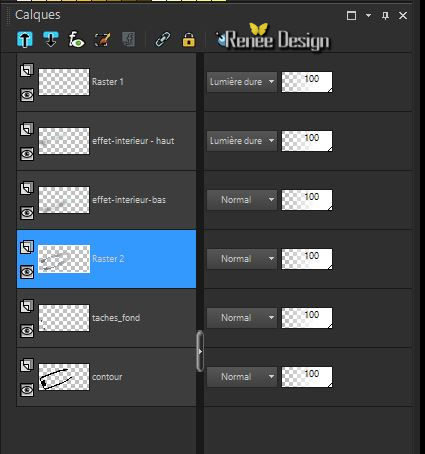
- Aktiviere die oberste Ebene in der Ebenenpalette
70. Öffne die Tube ‘’étiquette ‘’ Bearbeiten-Kopieren- Bearbeiten-Als neue Ebene einfügen ( Ich habe verschiedene Etiketten
suchen Sie eine aus )
-Aktiviere Objektauswahlwerkzeug ( K) verschiebe sie es an ihren Platz
71. Ebenen- Neue Rasterebene
72.
Auswahl- Auswahl laden/speichern - Auswahl laden aus Datei und wähle Auswahl:/« selection_2016_7 »
73. Aktivieren Sie Ihr Farbverlaufswerkzeug und füllen sie die Auswahl mit #000000
Auswahl-Auswahl aufheben
74. Öffne die Tube ‘’haut_bouteille ‘’
-
Bearbeiten- Kopieren- Bearbeiten- Als neue Ebene einfügen
- und verschiebe sie es an ihren Platz (siehe Vorschaubild)
So sieht es nun aus
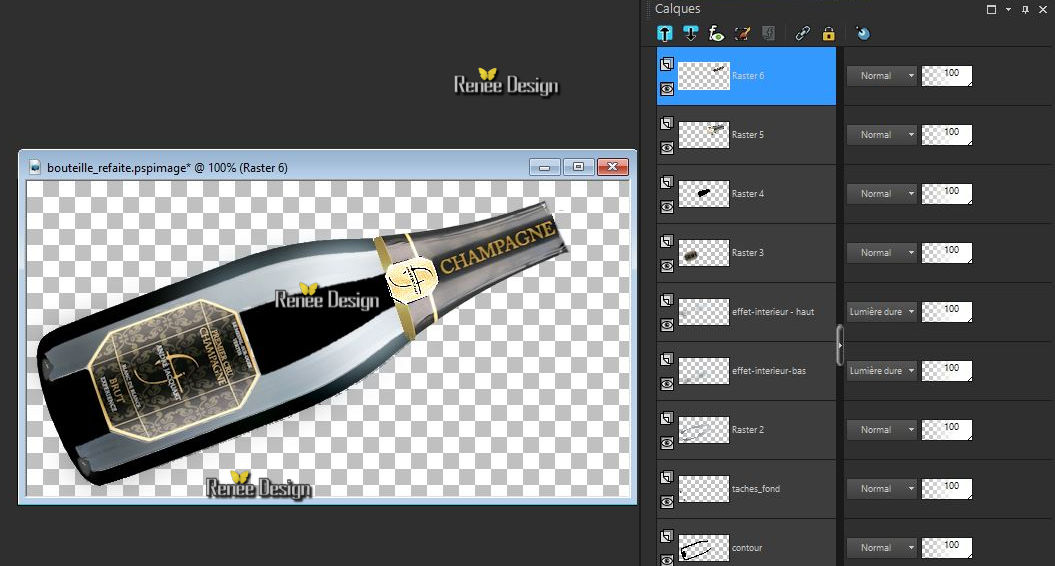
- Es scheint das alles perfekt ist , die Flasche ist fast
fertig
75. Ebenen- Einbinden- Sichtbare zusammenfassen
76. Aktivieren Sie Ihre Text-Werkzeug -Schriftart – Verdena
77. Eigenschaften Vordergrund: Setze die VG-Farbe auf Muster
- Schreibe ‘’ CHAMPAGNE ‘’ Wenn Sie den erwünschte Effekt nicht erreichen
gibt es eine Tube ‘’champagne’’ im Ordner
- Dieses Bild dann als neue Ebene einfügen.
78. Ebenen- Einbinden- Sichtbare zusammenfassen
79. Bild- Größe ändern- Verkleinern mit 70%
- Bearbeiten- Kopieren !!!
- Nimm das Bild was Sie im Schritt 51 zur Seite gestellt haben. (Original-Zeichnung)
– Bearbeiten- Als neue Ebenen einfügen ( die Sektflasche die Sie soeben erstellt habe )
80. Bild- Frei drehen mit diesen Einstellungen
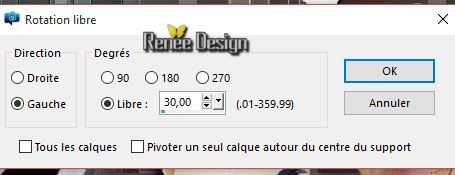
81. Effekte- Bildeffekte- Verschiebung mit diesen Einstellungen H = - 106 und V = -70
82. Öffne die Tube ‘’ 2016_bouchon_eclat »
-
Bearbeiten- Kopieren- Bearbeiten- Als neue Ebene einfügen
und verschiebe sie es an ihren Platz (siehe Vorschaubild)
83. Stelle den Mischmodus auf "Hartes Licht "- Setzte die Sichtbarkeit zurück auf 89%
84. Öffne die Tube ‘’2016_effet_brume’’
-
Bearbeiten- Kopieren- Bearbeiten- Als neue Ebene einfügen
-
Mit dem Verschiebewerkzeug verschieben sie es nach unten an den Rand
85. Stelle den Mischmodus auf "Weiches Licht "
86.
Effekte- Plugins –Unlimited - ICNER FITERS-Paper textures –Walpaper
Coarse
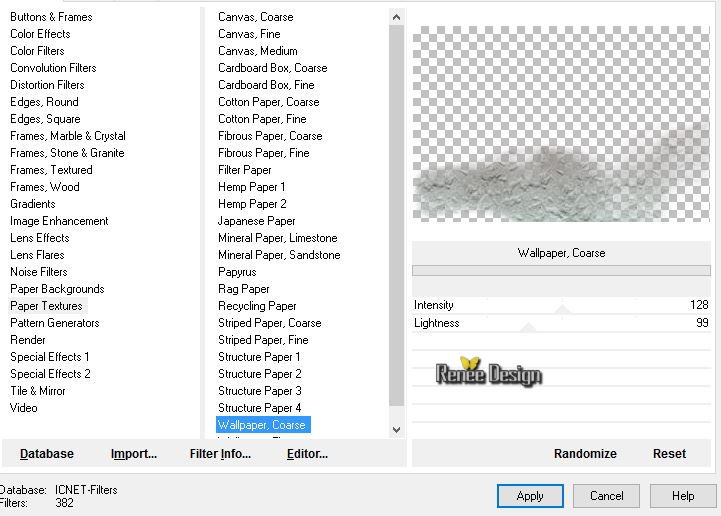
87. Effekte- Kanteneffekte- Nachzeignen
88. Öffne die Tube ‘’ Renee_tube_2016_verrechampagne’’
-
- Bearbeiten- Kopieren- Bearbeiten- Als neue Ebene einfügen
- Verschiebe sie es nach Geschmack
- Alles am richtige Platz??
89. Bild-Rand hinzufügen mit: 1 pixel schwarz
90. Bild-Rand hinzufügen mit: 50 pixels weiß
91. Bild-Rand hinzufügen mit: 1 pixel schwarz
92. Bild-Rand hinzufügen mit: 20 pixels weiß
93. Öffne das Muster ‘’motif 704 ‘’ in PSP
-Eigenschaften Vordergrund: Setze die VG-Farbe auf Muster mit diesen Einstellungen
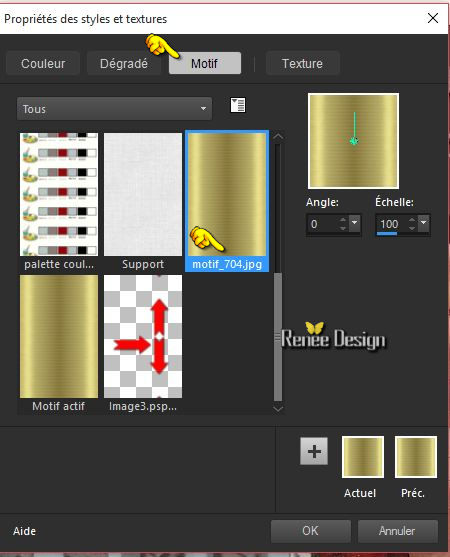
94. Aktivieren Sie Ihren Zauberstab: Klicken Sie in / auf den 20px Rand
95. Aktivieren Sie Ihr Farbverlaufswerkzeug und füllen sie die Auswahl mit diesem Muster
Auswahl-Auswahl aufheben
96. Aktivieren Sie Ihren Zauberstab: Klicken Sie in / auf den 50px
Rand
97. Effekte- Plugins – AAA Frame - Foto frame mit diesen Einstellungen
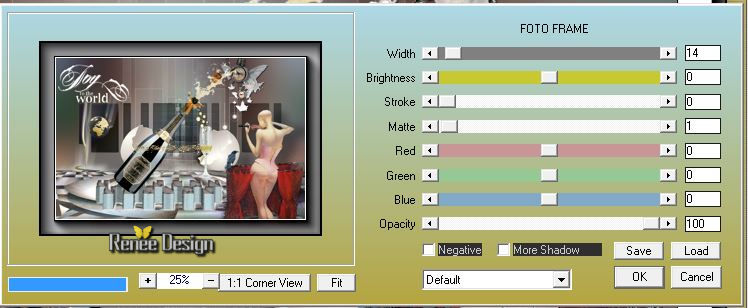
98. Wiederhole den Filter wie eingestellt
Auswahl-Auswahl aufheben
99. Bild-Rand hinzufügen mit: 35 pixels weiß
100. Aktivieren Sie Ihre Text-Werkzeug -Schriftart (Schriftart ist in der Zip mit den Tuben)
Schreiben Sie Ihren Text ‘’titre_renee_2016’ (Oder nehmen Sie meinen Text)
101.
Ebenen- Einbinden- Alle zusammenfassen
Bild- Größe ändern- Verkleinern mit 1015 pixels Breite.
Speichern als JPG.
Zum bevorstehenden Jahreswechsel jetzt schon einen guten Rutsch uns alles Gute .
Herzlichen Grüßen Renée

Ich hoffe es hat Ihnen genau soviel Spaß gemacht wie mir es zu schreiben.
Renée
Diese Lektion wurde von Renée geschrieben 18/10/2015
Ausgabe
am 30 Dezember 2015
*
* Jede Ähnlichkeit wie mit anderen Lektionen ist rein zufällig .
* Vergessen sie bitte unsere Übersetzer , Tubers und Skripteverfasser nicht und bedanken sie sich für ihre mühevolle Arbeit .
Danke schön Renée . *
*
| 



 Übersetzungen
Übersetzungen



 * Wenn Sie dieses Logo sehen dann müßen die Filter im Unlimited Importiert werden *
* Wenn Sie dieses Logo sehen dann müßen die Filter im Unlimited Importiert werden *

 Ich danke Ihnen allen für die Herstellung meiner Lektionen in 2015
Ich danke Ihnen allen für die Herstellung meiner Lektionen in 2015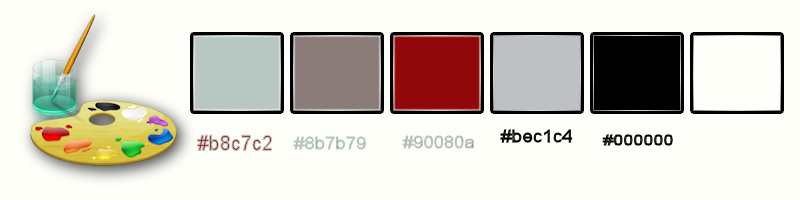
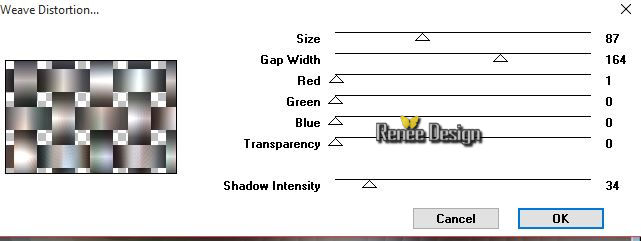
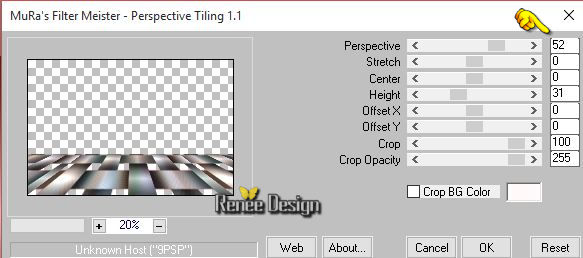
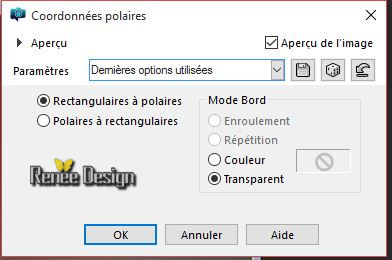
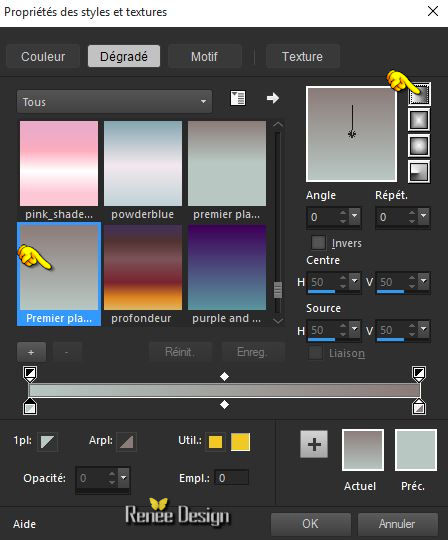

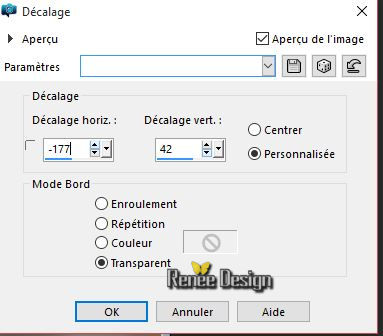
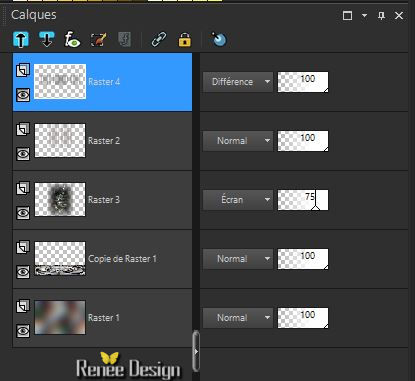
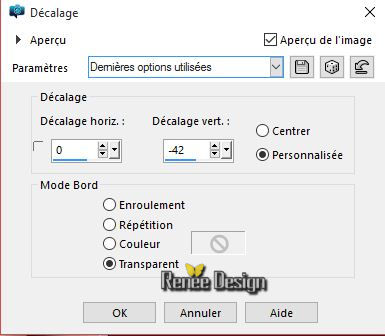
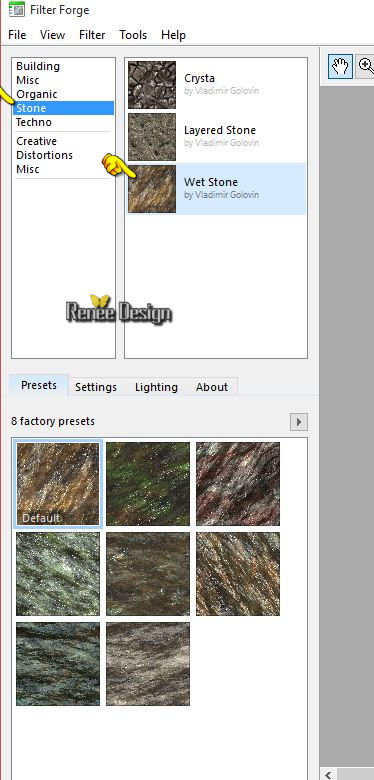
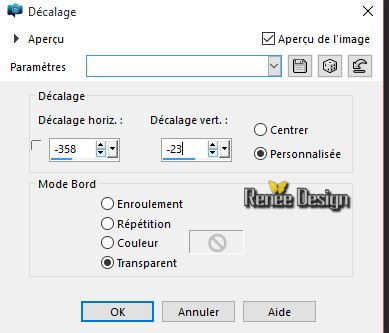


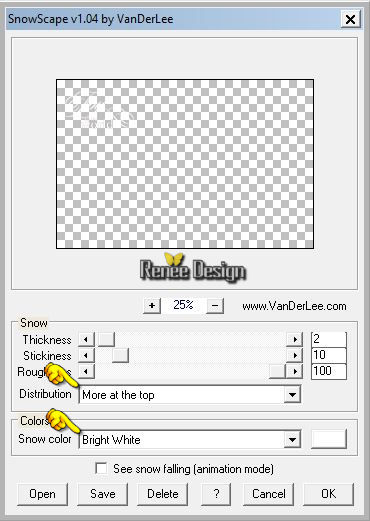
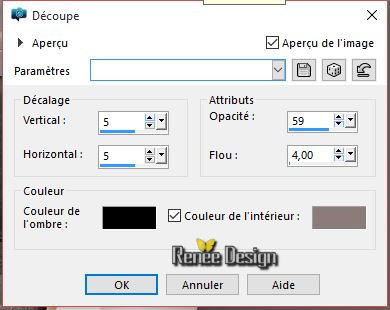
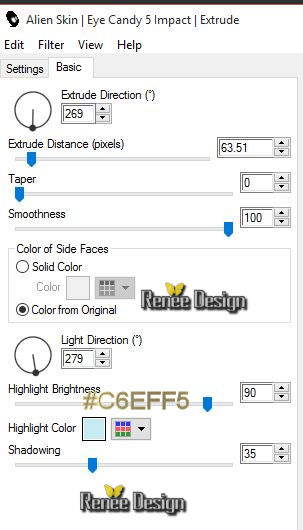
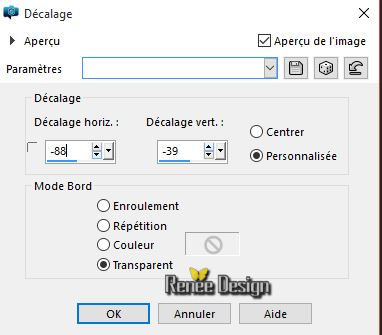
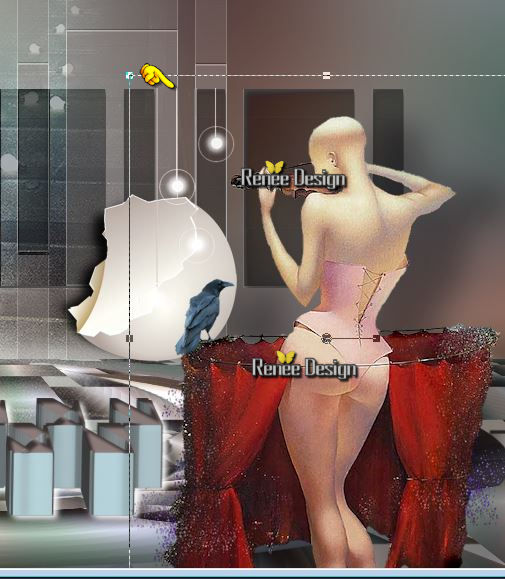
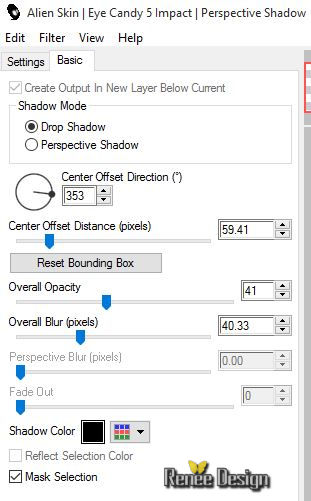

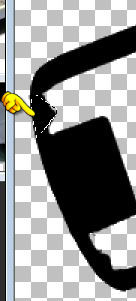

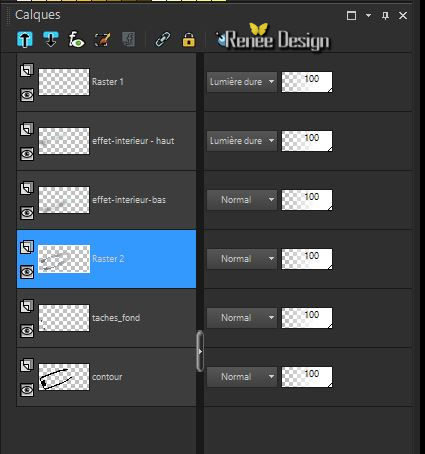
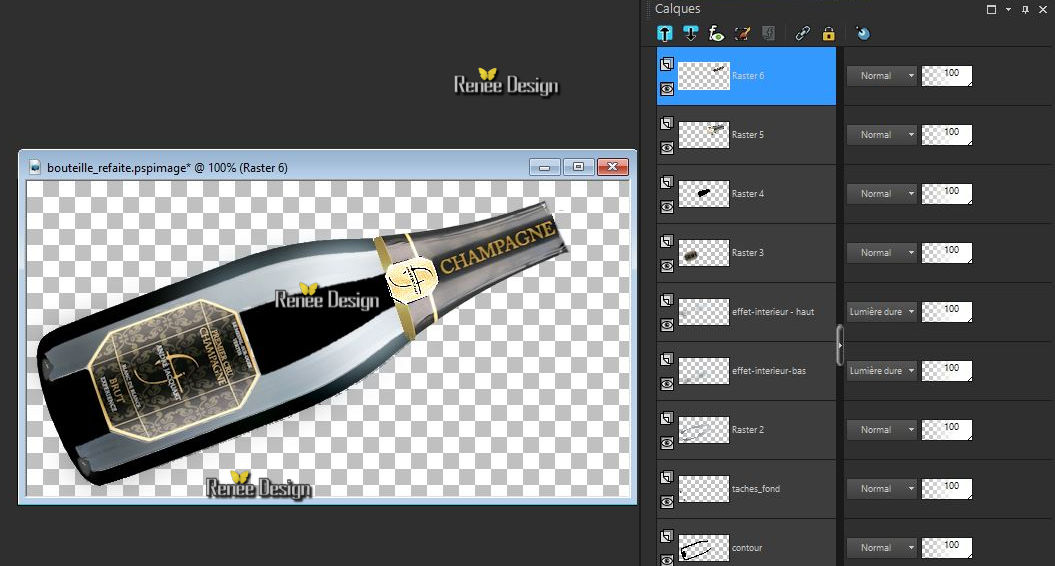
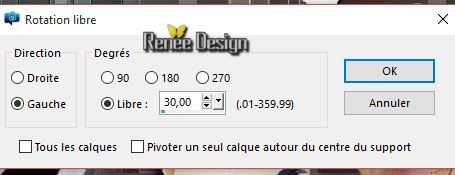
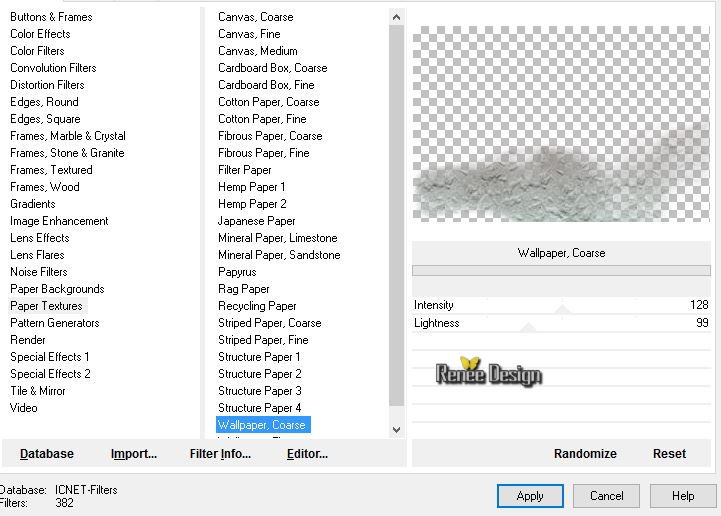
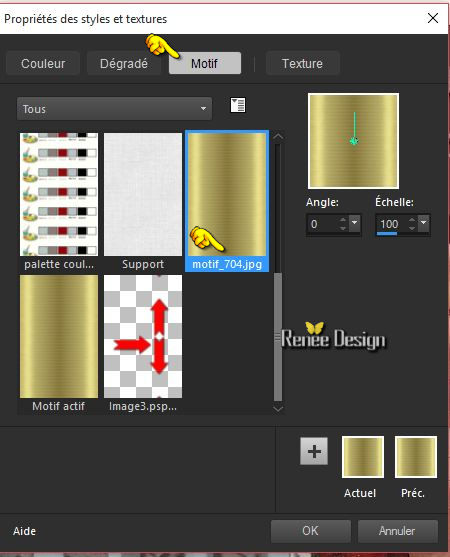
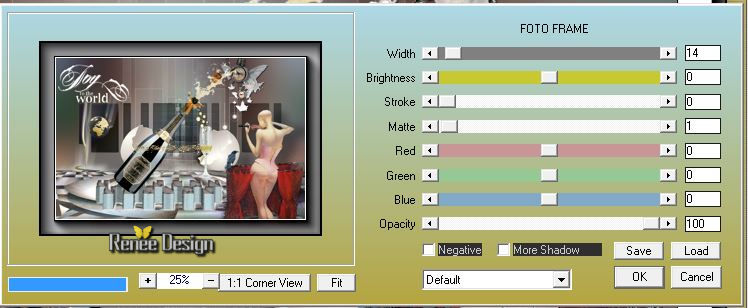


 Alle Rechten vorbehalten
Alle Rechten vorbehalten